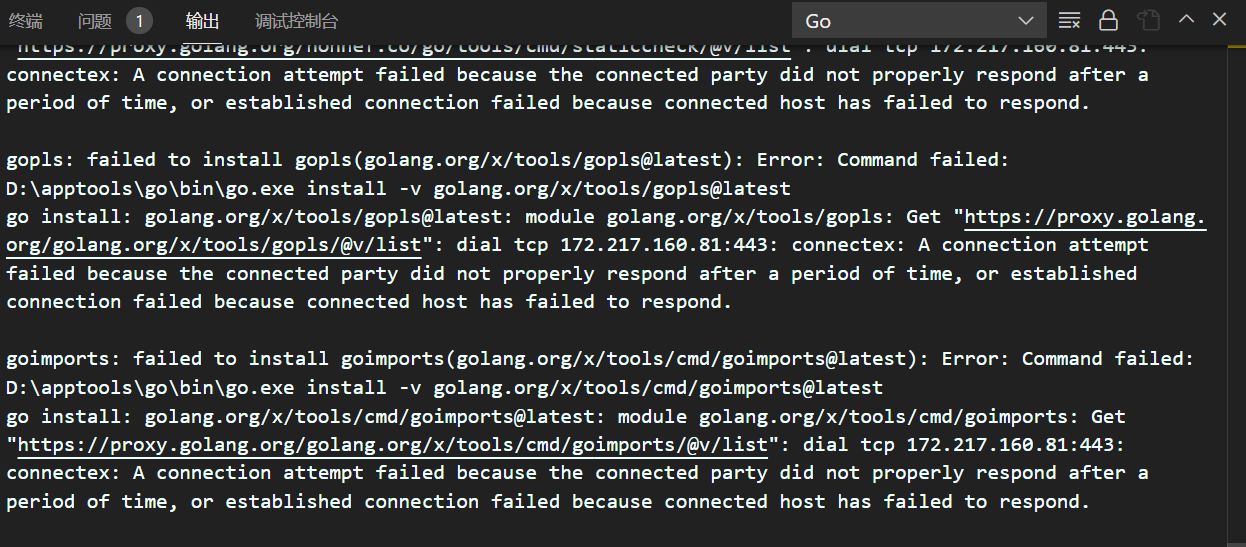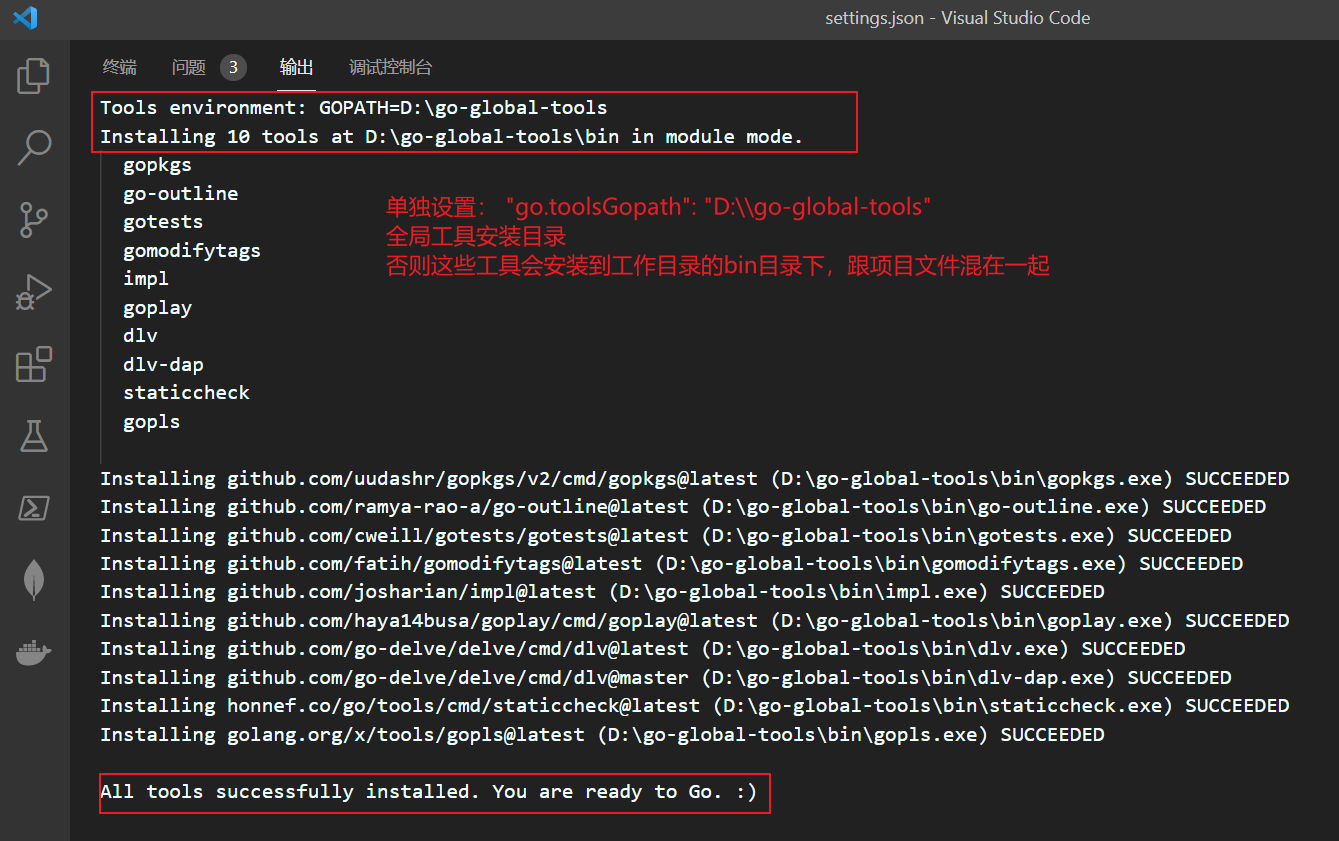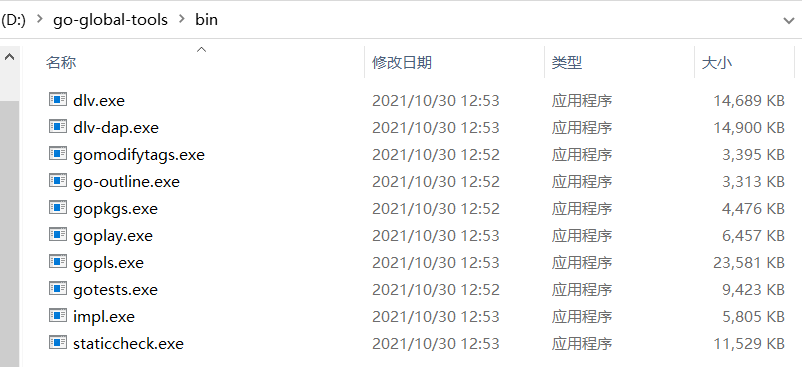vscode安装Go插件
vscode自动提示需要安装插件,点击install all
Tools environment: GOPATH=D:\go-projectInstalling 11 tools at D:\go-project\bin in module mode.gopkgsgo-outlinegotestsgomodifytagsimplgoplaydlvdlv-dapstaticcheckgoplsgoimports
同样的,正确的安装方式
vscode
ctrl+shift+p
输入: Go install
选择Install/Update Tools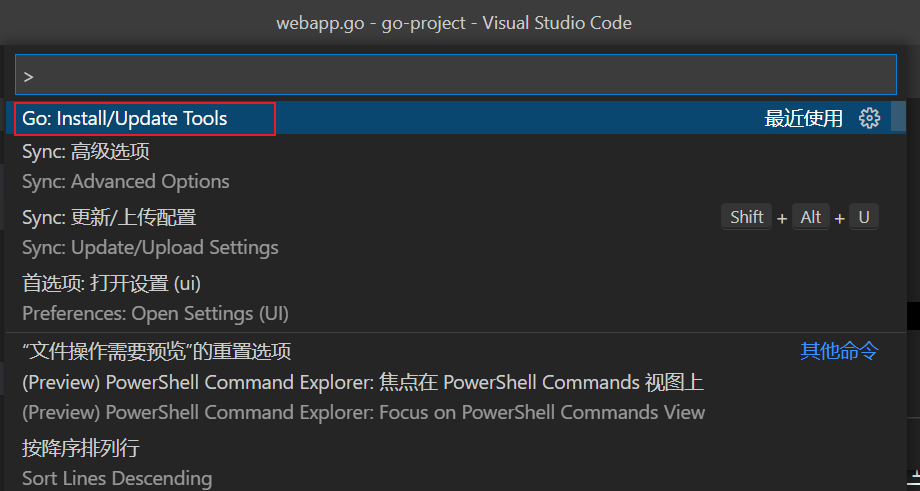
勾选安装所有插件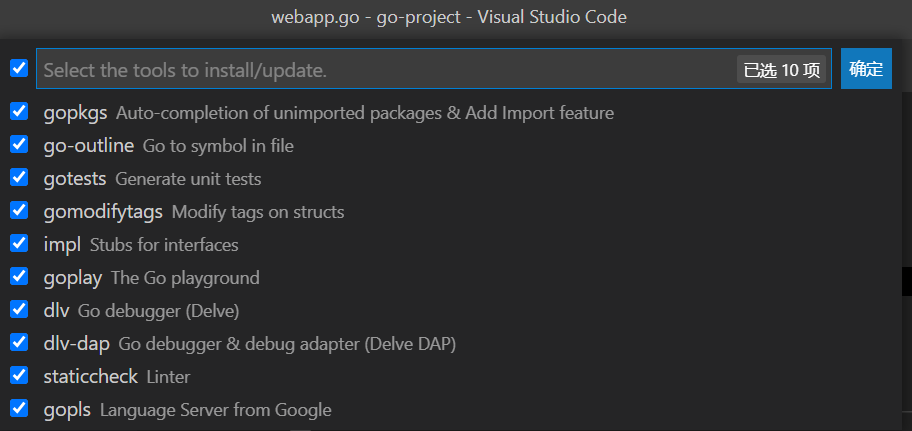
这样安装跟点击vscode提示安装 install all是一样的,不会成功
connection failed because connected host has failed to respond.
推荐两个方法:
1、开国外vpn或者代理,让它安装成功
2、设置go proxy,然后去安装vscode插件
设置goproxy代理
查看GO环境变量设置
go envset GO111MODULE=set GOARCH=amd64set GOBIN=set GOCACHE=C:\Users\xiao\AppData\Local\go-buildset GOENV=C:\Users\xiao\AppData\Roaming\go\envset GOEXE=.exeset GOEXPERIMENT=set GOFLAGS=set GOHOSTARCH=amd64set GOMODCACHE=D:\go-project\pkg\modset GONOPROXY=set GONOSUMDB=set GOOS=windowsset GOPATH=D:\go-projectset GOPRIVATE=set GOPROXY=https://proxy.golang.org,directset GOROOT=D:\apptools\goset GOSUMDB=sum.golang.orgset GOTMPDIR=set GOTOOLDIR=D:\apptools\go\pkg\tool\windows_amd64set GOVCS=set GOVERSION=go1.17.2set GCCGO=gccgoset AR=arset CC=gccset CXX=g++set CGO_ENABLED=1set GOMOD=NULset CGO_CFLAGS=-g -O2set CGO_CPPFLAGS=set CGO_CXXFLAGS=-g -O2set CGO_FFLAGS=-g -O2set CGO_LDFLAGS=-g -O2set PKG_CONFIG=pkg-configset GOGCCFLAGS=-m64 -mthreads -fno-caret-diagnostics -Qunused-arguments -fmessage-length=0 -fdebug-prefix-map=C:\Users\xiao\AppData\Local\Temp\go-build12972845=/tmp/go-build -gno-record-gcc-switches
七牛云代理 https://goproxy.cn/
GO111MODULE 的由来
https://learnku.com/go/t/39086
如其名字所暗示,GO111MODULE 是 Go 1.11 引入的新版模块管理方式。之前的版本中,安装的三方库比如 go-cmp ,要求模块存在于 GOPATH 下,否则编译时会找不到。
GO111MODULE 是一个环境变量,可以在使用 go 更改 Go 导入包的方式时进行设置。
$ go env -w GO111MODULE=on$ go env -w GOPROXY=https://goproxy.cn,https://goproxy.io,direct
设置完之后,查看
go envset GO111MODULE=onset GOARCH=amd64set GOBIN=set GOCACHE=C:\Users\xiao\AppData\Local\go-buildset GOENV=C:\Users\xiao\AppData\Roaming\go\envset GOEXE=.exeset GOEXPERIMENT=set GOFLAGS=set GOHOSTARCH=amd64set GOHOSTOS=windowsset GOINSECURE=set GOMODCACHE=D:\go-project\pkg\modset GONOPROXY=set GONOSUMDB=set GOOS=windowsset GOPATH=D:\go-projectset GOPRIVATE=set GOPROXY=https://goproxy.cnset GOROOT=D:\apptools\goset GOSUMDB=sum.golang.orgset GOTMPDIR=set GOTOOLDIR=D:\apptools\go\pkg\tool\windows_amd64set GOVCS=set GOVERSION=go1.17.2set GCCGO=gccgoset AR=arset CC=gccset CXX=g++set CGO_ENABLED=1set GOMOD=NULset CGO_CFLAGS=-g -O2set CGO_CPPFLAGS=set CGO_CXXFLAGS=-g -O2set CGO_FFLAGS=-g -O2set CGO_LDFLAGS=-g -O2set PKG_CONFIG=pkg-configset GOGCCFLAGS=-m64 -mthreads -fno-caret-diagnostics -Qunused-arguments -fmessage-length=0 -fdebug-prefix-map=C:\Users\xiao\AppData\Local\Temp\go-build3442023997=/tmp/go-build -gno-record-gcc-switches
清空缓存 go clean --modcache
安装vscode插件
重新打开vscode, 不打开工作目录,直接在vscode的窗口里安装插件
ctrl+shift+p
输入: Go install
选择Install/Update Tools
全选安装插件,如图安装成功了
go path配置
1、gopath直接在环境变量中设置就可以了,不用单独在vscode中设置
2、设置 Tools Gopath
vscode中可以为在vscode中安装的go tools设置一个单独的目录具体设置项为 Tools Gopath,使用ctrl+, 然后输入tools gopath ,在下方填你想独立存放刚才第二步安装的工具的存放的地方了。
settings.json文件里新增以下配置, 设置go tools的全局安装目录"go.toolsGopath": "D:\\go-global-tools"
Location to install the Go tools that the extension depends on if you don’t want them in your GOPATH. When specified as a workspace setting, the setting is used only when the workspace is marked trusted with “Go: Toggle Workspace Trust Flag”.
go mod相关
如果你现在使用了go mod模式,就不用纠结配置几个gopath的问题,只配置一个就好了。vscode的go mod支持需要启用language server按ctrl+, (注意是ctrl + 英文状态的逗号)调出配置界面,输入go.lang
把 Use Language Server设置选中状态即开启了gopls了,这时vscode就会很好的支持go mod类型的项目了。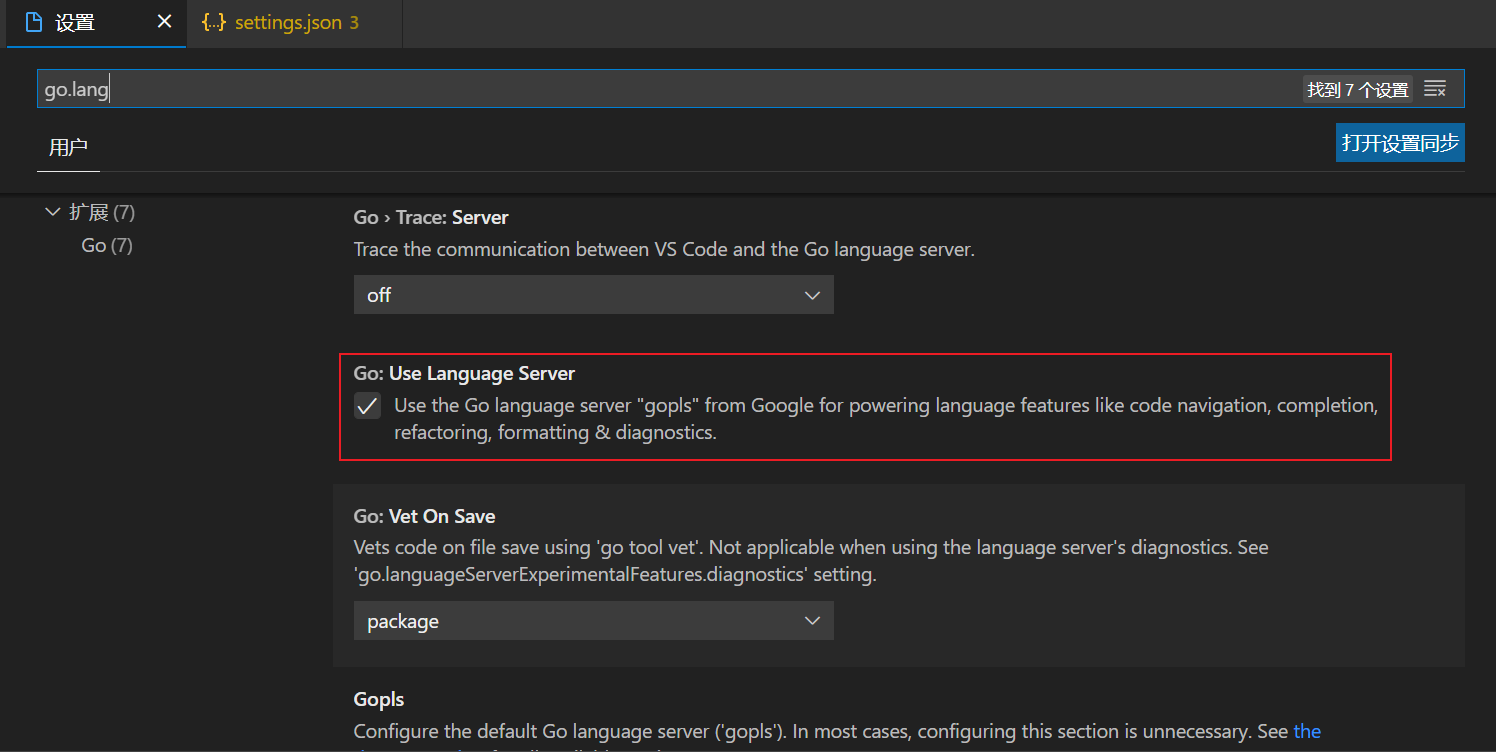
VsCode Go插件在Go项目中的正确配置
如何运行
如果是一个单独的main.go这种,现在你的vscode应该可以工作了,但是在工程里面可能不行。
工程一般有2种 结构
一种是有src目录,就是go 代码放在工程目录下面的src目录下面,这就可能会导致一些项目不能正确加载,比如非go mod项目。
这时候在工程目录下面建一个.vscode目录,然后在.vscode目录下面创建.settings.json文件
在里面设置gopath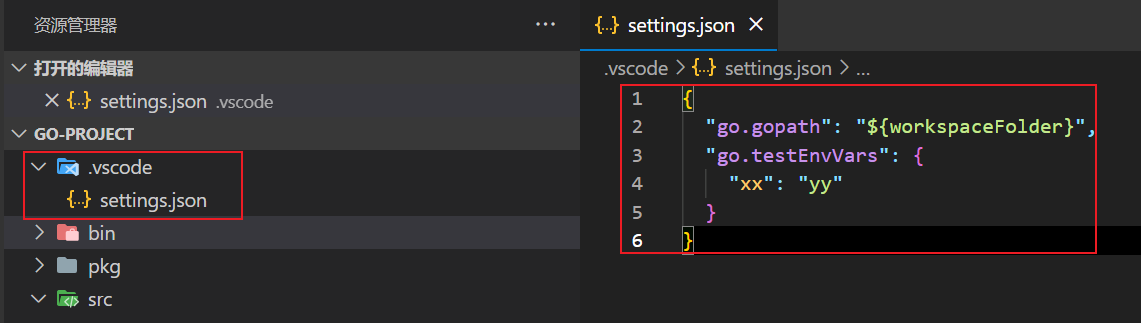
如果你的main包不在src目录下面,则需要设置cwd,也就是工作时切换到的目录
这时候可以选中你的main.go,按ctrl+F5,start Without Debuging,开始运行了.
说一点,如果是go mod的工程,这个gopath就不需要配置了.
如何Debug和运行
vscode里面正常的工程项目main包一般在cmd下面,不同的项目可能不同,但一定有一个main包。
选中你的main.go,按F5,这时就会弹出一个需要创建launch.json,点create a launch.json,直接默认的选中go,就会在.vscode目录下生成一个launch.json文件
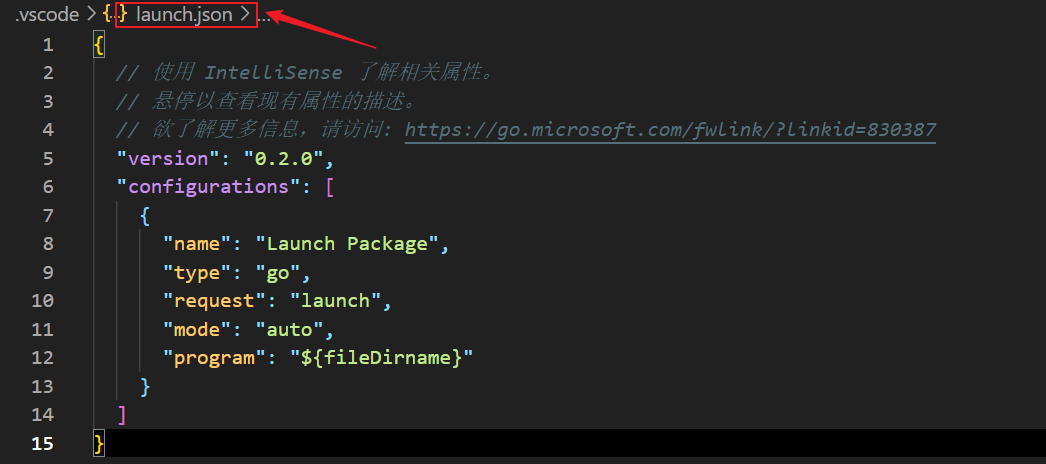
这时候一般的程序都可以开始调试了,但是如果你的main.go启动是需要一些配置文件的话,需要配置一个cwd的属性.
cwd - current working directory for finding dependencies and other files
加上cwd的属性如下
{// 使用 IntelliSense 了解相关属性。// 悬停以查看现有属性的描述。// 欲了解更多信息,请访问: https://go.microsoft.com/fwlink/?linkid=830387"version": "0.2.0","configurations": [{"name": "Launch Package","type": "go","request": "launch","mode": "auto","program": "${fileDirname}","cwd": "${workspaceFolder}","env": {},"args": []}]}
到此,设置好断点,选中入口文件,按F5就可以进入debug了,然后f10单步之类的快捷键,可以看界面上的提示,自己点几下就知道好玩了.
VsCode Go插件的那些常用快捷
ctrl+p 文件搜索快捷键
ctrl+shift+p 命令快捷键
ctrl+shift+k 删除一行
alt+左方向键 回到上一次编辑的地方
ctrl+鼠标左键,跳到方法定义的地方